Vabastage selle funktsiooniga oma Chrome'i brauseris veidi mälu
- Kui kasutate Google Chrome'i, on tõenäoline, et teil on igal ajahetkel avatud palju vahelehti.
- See võib põhjustada selle, et brauser kasutab rohkem mälu kui vaja, mis omakorda mõjutab jõudlust.
- Jagame funktsiooni, mis aitab teil sirvimise ajal mälu säästa ja jõudlust parandada.
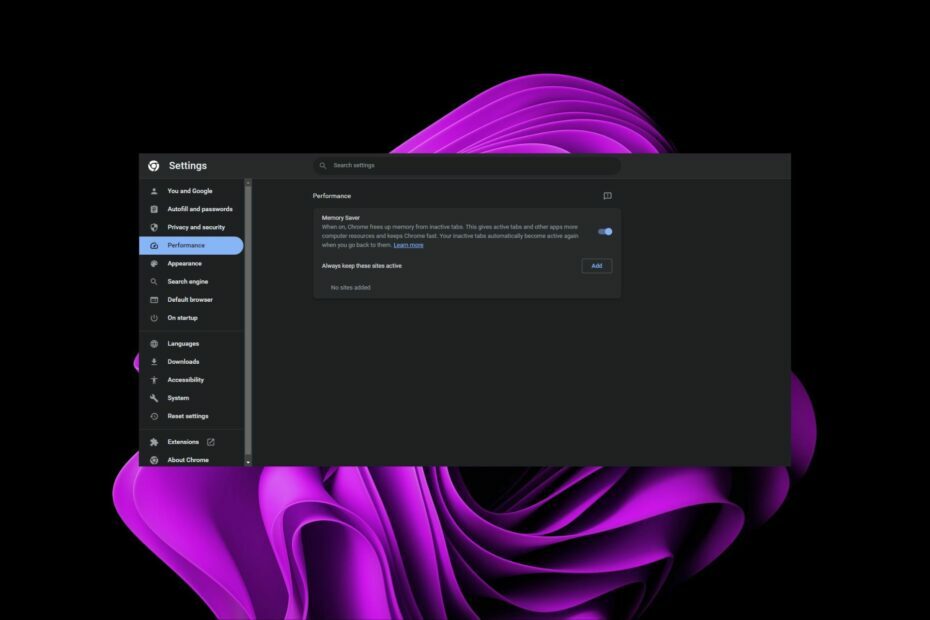
XINSTALLIMINE Klõpsates ALLALAADIMISE FAILIL
- Laadige alla Fortect ja installige see arvutis.
- Käivitage tööriista skannimisprotsess rikutud failide otsimiseks, mis on teie probleemi allikaks.
- Paremklõpsake Alusta remonti et tööriist saaks käivitada fikseerimisalgoritmi.
- Fortecti on alla laadinud 0 lugejad sel kuul.
Sinu Arvuti mälu on tõenäoliselt otsa saanud paar korda. Ja olete võtnud initsiatiivi oma süsteemis RAM-i näljaste protsesside vähendamiseks. Nüüd on Google Chrome'is tarnitud funktsioon, mida nimetatakse mälusäästjaks.
Kui tavaliselt on korraga avatud mitu vahekaarti, siis teate, et need võivad viibida ja ei reageeri. See funktsioon võib säästa natuke mälu ja hoida asjad sujuvalt toimimas. Siit leiate teavet selle lubamise kohta.
Miks kasutab Chrome 50% minu mälust?
Chrome on mälupulk. See pole ainult sina, vaid ka kõik teised. Mõnikord võib brauser kasutada 50% või isegi 100% teie arvuti mälust ja ajab siis kogu süsteemi kokku.
Kui teil on Chrome'is avatud palju vahelehti või kasutate oma ajalugu säilitavaid laiendusi, võib see põhjustada probleeme arvuti sujuva ja kiire tööga.
Võib-olla märkate aeglustused uute vahekaartide avamisel või nende vahel vahetades. Selle põhjuseks on asjaolu, et need protsessid võtavad rohkem aega, kuna täiendavad taustakaardid on aktiivsed.
Chrome'i mälukasutus on teadaolevalt juba pikka aega alanud. Ja selle põhjuseks on selle mälumahukas arhitektuur. Iga vahekaart ja laiendus, aga ka brauser ise, käitatakse oma protsessis.
Samuti on mõned sisseehitatud funktsioonid, mille tõttu teie brauser võib aja jooksul rohkem RAM-i tarbida. See muudab teiste programmide käitamise raskemaks, kuna neil puudub juurdepääs vajalikule mälule.
Õnneks tutvustas Chrome mälusäästja funktsiooni, mis aitab puudulikku mälu leevendada ja sirvimiskogemust täiustada.
Kuidas Chrome'i mälusäästja töötab?
Chrome'i mälusäästja on funktsioon, mis võimaldab teil piirata brauseri kasutatava RAM-i hulka. See võib aidata parandada jõudlust ja vähendada mälutarbimist, kui mängite mänge või käitate muid rakendusi, mis kasutavad palju RAM-i.
See toimib nii, et RAM-i vabastamiseks visatakse ära kõige vähem olulised vahelehed, mis võib olla kasulik, kui mälu saab otsa.
Eksperdi nõuanne:
SPONSEERITUD
Mõnda arvutiprobleemi on raske lahendada, eriti kui tegemist on puuduvate või rikutud Windowsi süsteemifailide ja hoidlatega.
Kasutage kindlasti spetsiaalset tööriista, nt Fortect, mis skannib ja asendab teie katkised failid oma hoidlast värskete versioonidega.
Kui avate uue vahelehe, otsib brauser läbi teie olemasolevad vahelehed ja sulgeb need, mida enam ei vajata.
See võib aidata madala kvaliteediga arvutite mäluprobleemide korral, kuid tähendab ka nende vahekaartidega seotud oleku kaotamist.
Kuidas lubada Chrome'is mälusäästja?
- Liikuge oma Chrome'i brauserisse ja klõpsake kolmel ellipsil.
- Valige Seaded.
- Kliki Esitus ja lülitage sisse Mälu säästja.

- Kui soovite, et mälusäästja funktsioon ei mõjutaks mõnda konkreetset saiti, võite klõpsata Lisama kõrval Hoidke need saidid alati aktiivsena.

Kui Chrome'i jõudlusseaded mingil põhjusel puuduvad, võib juhtuda, et kasutate brauseri aegunud versiooni. Kontrollige, kas värskendusi on saadaval, või installige brauser uuesti, et registreerida uusi värskendusi.
- 5 viisi, kuidas parandada Windowsi fotovaaturis pole piisavalt mälu
- Parandus: Internet Explorer ei laadi Chrome'i alla
- Kas soovite näha Microsofti Mica efekti Chrome'is? Siin on, kuidas
- Chrome'i lisamine töölauale [4 kiiret viisi]
Millised on Chrome'i mälu säästmise puudused?
Lehtede laadimine võtab kauem aega, kui avate need pärast sulgemist uuesti, sest pärast mälusäästja sulgemist tuleb need uuesti nullist laadida.
See kehtib eriti siis, kui lehel on palju pilte või videoid. Need failid laaditakse nende avamisel uuesti alla, nii et nende lehtede laadimine võtab kauem aega kui siis, kui need avatakse tavapäraselt ilma mälusäästja kasutamata.
Teine puudus on see, et see ei tööta kõigil juhtudel ja võib põhjustada brauseri krahhi. Hea näide on see, kui teil on korraga avatud palju vahekaarte või kui kasutate skripti, mis nõuab rohkem mälu, kui teie arvutil on.
See võib põhjustada brauser kokku jooksma kuna sellel ei ole töö jätkamiseks piisavalt mälu.
Lisaks ei pruugi mõned laiendused õigesti töötada, kuna need vajavad samaaegset juurdepääsu kõigile vahekaartidele või neid ei saa kasutada eraldi protsessides.
Lõppkokkuvõttes peate kaaluma, kas Google Chrome'i mälusäästja funktsiooni lubamine on teie aega väärt.
Kui teie brauser muutub väga aeglaseks või hakkab kasutama, võite avada mitu vahekaarti korraga Chrome'i jagatud ekraani laiendused erinevate vahekaartide samaaegseks vaatamiseks.
Kas olete kasutanud Google Chrome'i mälusäästja funktsiooni? Kas on vahet, kas see on lubatud või keelatud? Meile meeldiks saada tagasisidet teie kogemuse kohta, nii et jätke meile allpool kommentaar.
Kas teil on endiselt probleeme?
SPONSEERITUD
Kui ülaltoodud soovitused ei ole teie probleemi lahendanud, võib teie arvutis esineda tõsisemaid Windowsi probleeme. Soovitame valida kõik-ühes lahenduse nagu Fortect probleemide tõhusaks lahendamiseks. Pärast installimist klõpsake lihtsalt nuppu Vaata ja paranda nuppu ja seejärel vajutage Alusta remonti.

![3 parimat brauserit Videolandi vaatamiseks kogu maailmas [2022. aasta loend]](/f/9fbada7d3d85532543cff546fb168f00.png?width=300&height=460)
